概要
Samsung galaxy/luna/タブレットのGoogleアカウントロックを削除する方法は何ですか。Samsung スマホ所有者はGoogleアカウント及びパスワードを提供できますので簡単に削除できます。Googleアカウント及びパスワードを忘れた場合、EelPhone Google Removalを利用して、Googleアカウント及びパスワードなしでSamsungのGoogleアカウントを削除することができます。ワンクリックでSamsung Googleアカウント認証を削除することができます。
- パート 1: Googleアカウントを利用してSamsungスマホをロックする理由
- パート2: Google Accountを利用してSamsungをロックします
- パート3: Samsungスマホ/タブレットのGoogleアカウントロックを解除する方法
パート1: Googleアカウントを利用してSamsungスマホをロックする理由
スマホの紛失と盗難がないように、Android 5.1バージョン以上のandroidスマホはGoogle認証を通して保護されます。勿論、Samsungスマホもそうです。
新しいSamsungスマホを取得した後、ガイドに従ってSamsungスマホをサインインします。我々はSamsung ID(Apple IDのようなもの)としてGoogleアカウントを入力することが求められます。その同時、「Find My Device」(「Find my iPhone」のような機能)機能をオープンすることも求められます。「Find My Device」をターンオンしたら、Google認証保護もオンにします。
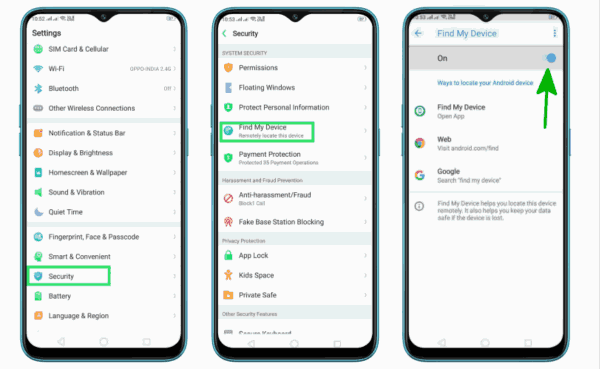
「 Find My Device」機能を利用して盗まれた/紛失されたSamsungスマホをロックすることができます。Googleアカウント及びパスワードを入力したら、Samsung galaxy/タブレットのGoogleアカウントを解除して、Samsungスマホを訪問することができます。
パート2: Google Accountを利用してSamsungをロックします
スマホが盗まれた/紛失されたら、Googleブロウザに入り、盗まれた/紛失されたSamsungスマホに登録されたGoogleアカウントを利用してGoogleブロウザをサインインします。その後、検索ボックスに「Find My Device」を検索し、或は「https://myaccount.Google.com/intro/find-your-phone?hl=en-US」というリンクに入り、Googleアカウントを利用して「Find My Device」を直接にサインインします。
ノート: Samsungスマホの「Find My Device」機能はオンにしなければなりません。「Find My Device」は盗まれた/紛失されたスマホを示します。
「Find My Device」の地図にSamsungスマホを選択し、「ロック」をクリックしてGoogleアカウントを利用して盗まれた/紛失されたSamsungスマホをロックします。Googleアカウントロックされたスマホは、例え強制的に初期化してもロック解除できません。
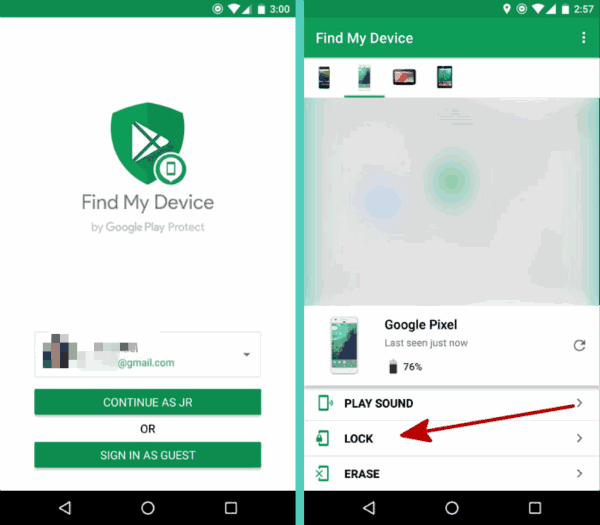
勿論、Samsung画面パスワードを忘れた場合、或はセカンドハンドのSamsungスマホを取得した場合、我々はよく強制的に初期化することでパスワードなしでロックされたSamsungに入りたいですが、それはダメです。強制的に初期化したら、SamsungスマホはGoogleアカウントにロックされます。Googleアカウント及びパスワードがない場合、EelPhone Google Removalを利用して、Googleアカウント及びパスワードなしでSamsungアカウントロックを解除することができます。しかし、この方法を利用してSamsung galaxy / note/タブレットのGoogleアカウントロックを削除したら、全てのデータはなくなります。
パート3: Samsungスマホ/タブレットのGoogleアカウントロックを解除する方法
Googleアカウント及びパスワードがあれば、Googleアカウント及びパスワードを入力してSamsung Googleアカウントロックを解除できますので問題ありません。Google認証を削除したいなら、Samsungセッティングからグーグルアカウントを直接に削除することができます。ただし、グーグルアカウントの削除操作を確定する為に、Googleアカウント及びパスワードを入力しなければなりません。EelPhone Google Removalを利用して、以下のステップに従ってSamsung Googleロックを解除しましょう。
ステップ1: Windows にEelPhone Google Removalを無料でダウンロードします。現時点、このツールはMACバージョンを開発していません。EelPhone二つの機能から、「Googleロック解除」をクリックします。
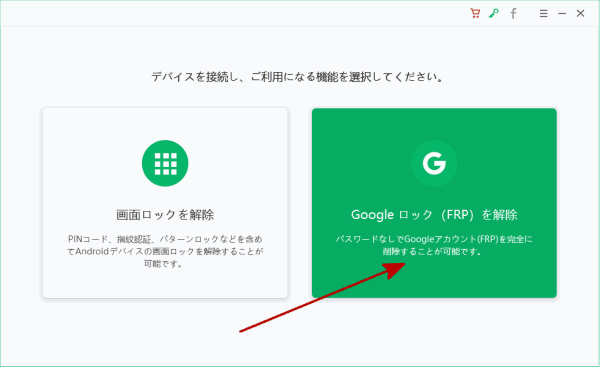
ステップ2: USBケーブルを利用してGoogleロックされたSamsungスマホを接続します。「解除開始」ボタンをクリックする前に、インターフェースに示されるノートはプロセスの成功に関するので非常に重要です。唯一のデバイスを接続してください。複数のデバイスを接続しないでください。また、プロセスの成功を保証する為に、WIFI接続も必要です。
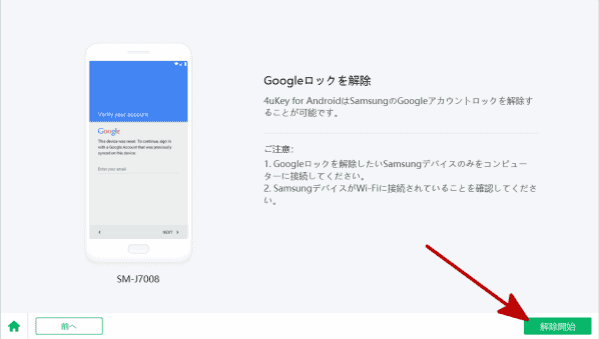
ステップ3: ツールから発送したお知らせはロックされたSamsungスマホデバイスを起こします。接続を切断しないままに、「解除開始」ボタンをクリックします。ツールから発送したお知らせを受けましたら、Samsungスマホはウインドウをポップアップします。
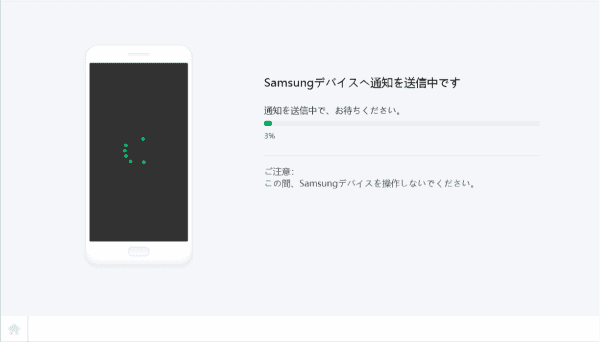
ステップ4: これからの操作はSamsungスマホに完成します。スマホに示されるリンクから、pdfファイルをダウンロードします。「ビュー」をクリックしてリンクを開きます。その後、デバイスにpdfファイルをダウンロードします。
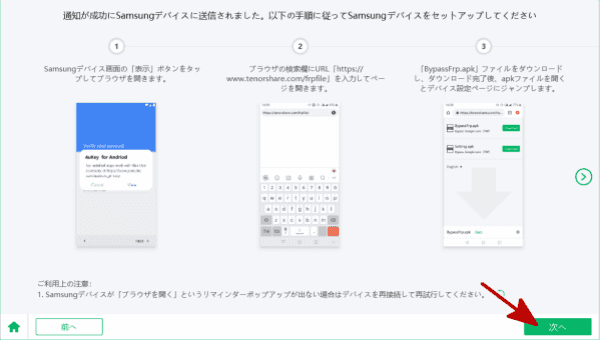
ステップ5:apkファイルをダウンロードした後、インストールして開きます。セッティングインターフェースに入り、ツールのガイドに従ってPINウインドウ機能をオンに設定します。
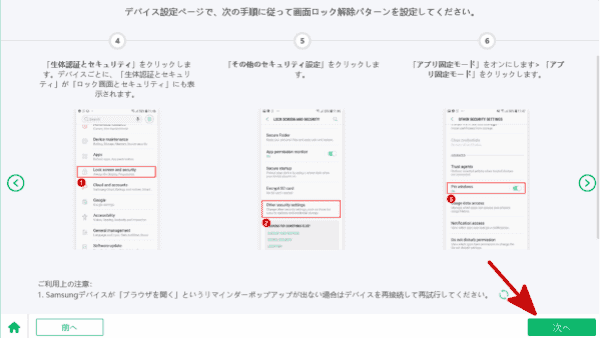
ステップ6: デバイスの為に新しいPINを設定します。後程、このPINを利用してロックされたSamsungスマホのロックを解除しなければなりません。
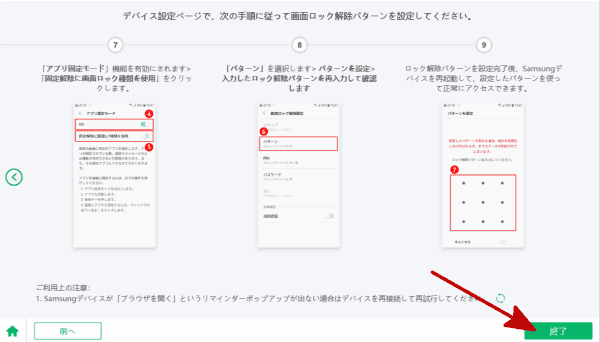
ステップ7: プロセス完成後、新しいPINを利用してSamsungスマホのGoogleアカウントを解除します。
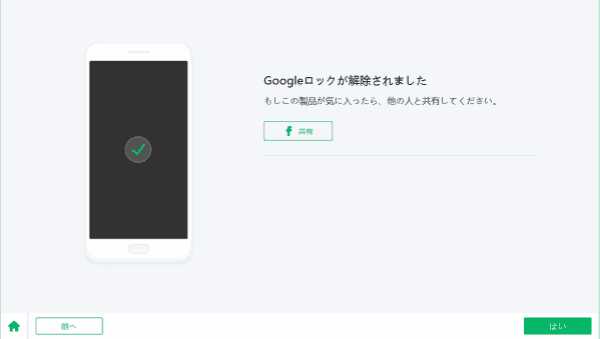
以上はSamsung galaxy/note/タブレットのGoogleロックを解除する詳細なステップです。データパッケージをダウンロード-データパッケージを抽出-ファームウエアパッケージをダウンロード-ファームウエアパッケージを抽出- Googleアカウントロックを解除。EelPhone Google RemovalはGoogleアカウント及びパスワードなしでSamsung スマホのGoogleアカウントを解除する最後の希望です。
原田薫
この文章はアップデートされました: 2021年12月30日

好み
 ご評価をいただいて誠にありがとうございました
ご評価をいただいて誠にありがとうございました




